|
Порядок запуска приложений и маршрутизация
Запуск приложений в нужном порядке — одно из необходимых условий правильного
функционирования виртуальной системы.
Запускаемым приложением номер 1 должна быть программа Nuendo. После старта
нужно создать проект и зайти в меню Devices.
Если программа Reason установлена на компьютер, то в меню Devices
появится новый пункт Reason, который
и нужно выбрать. В появившемся окне Reason мы
увидим каналы шины ReWire (рис. 2.189).
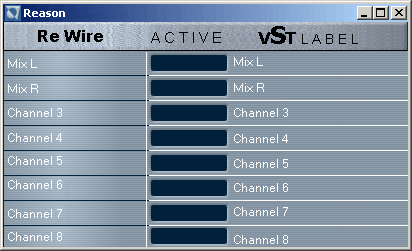
Рис. 2.189. Окно Reason
Следующим шагом должна стать активизация хотя бы одного канала с помощью
кнопки столбца Active. Для начала достаточно
включить только стереопару Mix L и Mix
R. После этого шага можно запускать Reason. Выключение производится
в обратном порядке: сначала закрывается Reason, и только после этого Nuendo.
Совместный проект Nuendo+Reason теперь сохраняется в двух файлах: npr
и ms.
В дальнейшем не нужно беспокоиться об активизации каналов ReWire и внутренней
конфигурации Reason при открывании ранее сохраненных проектов. Все настройки
сохранены в файлах npr и ms. Поэтому после загрузки в Nuendo проекта,
содержащего связи с Reason, нужно запустить Reason, загрузить в него вторую
часть совместного проекта, и все маршруты восстановятся.
На рис. 2.190 показан пример возможной маршрутизации Nuendo+Reason.
От программы Reason изображена задняя панель устройства маршрутизации
Hardware Interface, куда подключено двенадцать виртуальных аудиокабелей.
Гнезда задней панели Hardware Interface через
шину ReWire соединяются непосредственно с
входами канальных ячеек Channel strip VST-микшера.
Несмотря на то, что доступны все 64 канала, в данном примере в окне Reason
активизировано только девять ReWire-каналов. Поэтому сигнал устройств,
подключенных в Reason к каналам 10, 11, 12,
не достигнет Nuendo (такое подключение сделано исключительно для иллюстрации).
Количество канальных ячеек Channel strip VST-микшера
в точности равно числу активных каналов ReWire. Включение/выключение каждого
ReWire-канала в окне Reason (см. рис. 2.189)
автоматически добавляет/удаляет канальную ячейку ReWire (рис. 2.190) VST-микшера.
Внутреннее устройство ReWire-ячеек Channel strip
не отличается от ячеек аудио- и групповых каналов. Субтреки автоматизации
для ReWire-ячеек создаются автоматически при активизации режимов Write/Read
Automation так же, как и для VST-инструментов.
При создании устройства в программе Reason, например, Redrum
Drum Computer, в список Output MIDI-трека
Nuendo добавится виртуальный MlDI-порт, скажем, Reason Redrum
1.
ReWire-каналы конвертируются в аудиотреки так же, как и каналы VST-инструментов
— либо с помощью экспорта в файл, либо непосредственно сводятся вместе
с аудиотреками в финальный микс.
Nuendo как Master-приложение задает темп воспроизведения проекта для Slave-приложения.
Например, можно нарисовать кривую изменения темпа на специальной дорожке,
которая называется Tempo Track (рис. 2.191),
или изменить музыкальный размер.
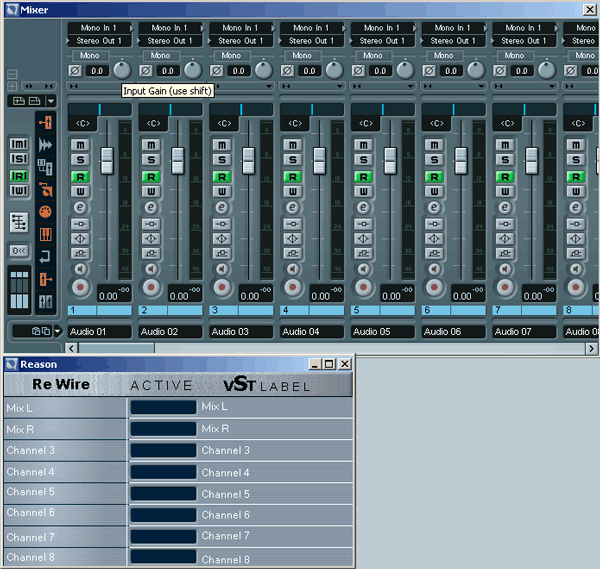
Рис. 2.190. Пример маршрутизации Nuendo+Reason
Примечание
Редактор Tempo Track Editor вызывается командой Tempo Track в меню Project
(комбинация клавиш <Ctrl>+<T>). Для изменения музыкального
размера нужно щелкнуть инструментом Draw в области Time Signature area
(на рис. 2.191 отмечена стрелкой) в выбранной позиции, а затем изменить
размер в поле Signature.
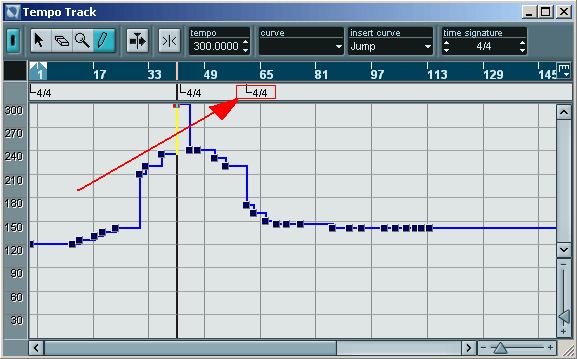
Рис. 2.191. Окно Tempo Track
Кнопка Master на транспортной панели или
в редакторе Tempo Track Editor должна быть нажата. Но если при этом изменить
темп в программе Reason, то кнопка Master
в Nuendo будет автоматически деактивирована.
|